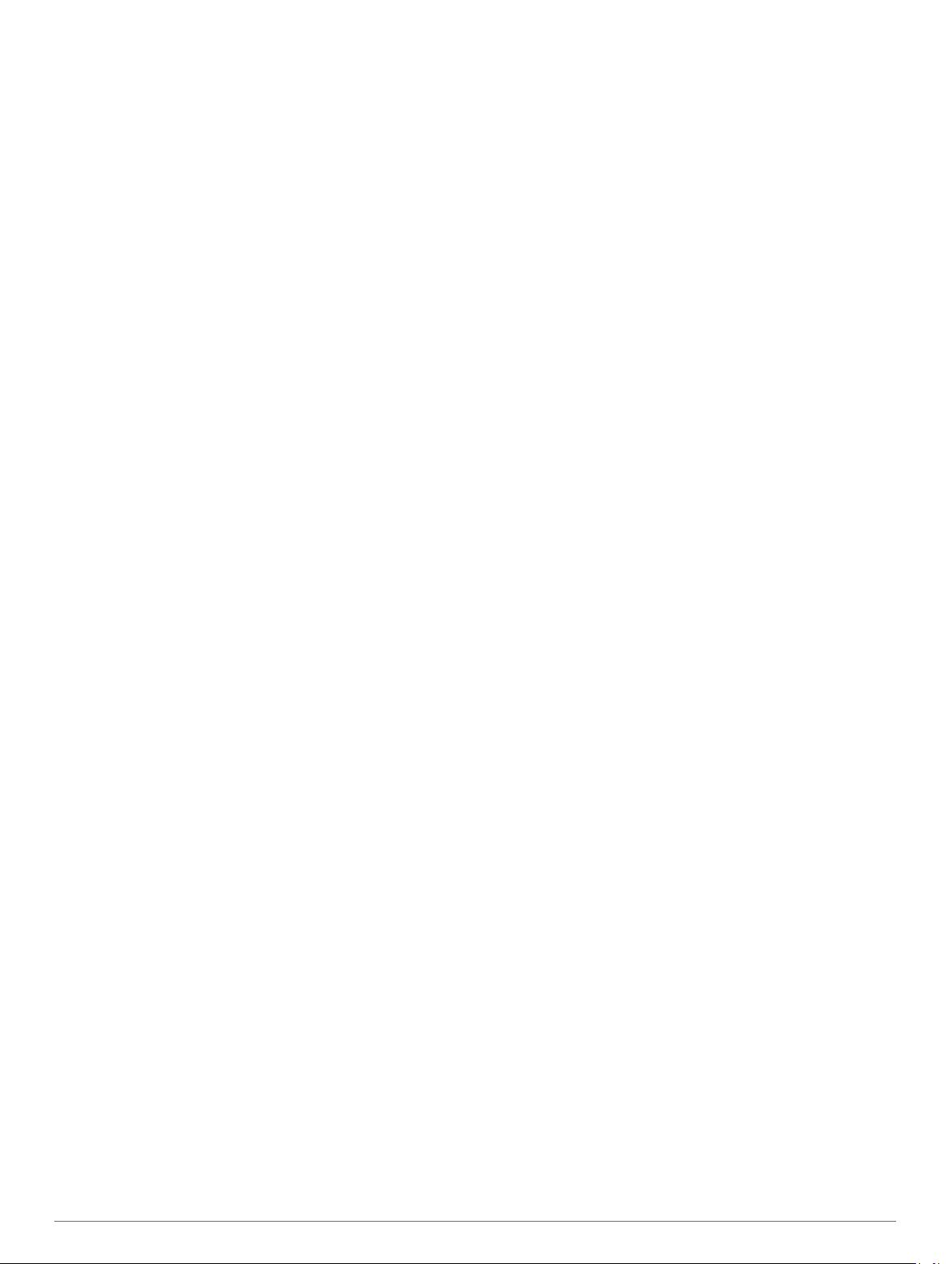
4Выберите настройки занятия.
5Выберите Скалолаз.: авто > Состояние.
6Выберите Всегда или Не во время навиг..
7Выберите один из следующих вариантов:
• Выберите Экран для бега, чтобы определить экран
данных, который будет отображаться во время
пробежки.
• Выберите Экран для скалолазания, чтобы
определить экран данных, который будет
отображаться во время занятий скалолазанием.
• Выберите Инвертировать цвета, чтобы включить
обращение цветов при переключении режимов.
• Выберите Вертикальная скорость, чтобы задать
скорость подъема за период времени.
• Выберите Переключение режимов, чтобы установить
скорость переключения режимов устройством.
ПРИМЕЧАНИЕ. параметр Текущий экран позволяет
автоматически выполнять переход к последнему
просмотренному вами экрану перед автоматическим
переходом в режим для скалолазания.
3D-скорость и расстояние
Функцию 3D-скорости и расстояния можно установить для
расчета скорости и расстояния с помощью изменения
высоты и горизонтального движения по поверхности.
Функцию можно использовать при занятиях лыжным
спортом, скалолазанием, навигацией, ходьбой, бегом или
ездой на велосипеде.
Включение и выключение кнопки LAP
Чтобы обеспечить возможность регистрации кругов или
интервалов отдыха во время занятий с помощью кнопки
Кнопка Lap, можно включить функцию LAP. Чтобы
предотвратить регистрацию кругов во время занятий в
результате случайного нажатия кнопки, можно отключить
функцию Кнопка Lap.
1Нажмите и удерживайте кнопку MENU.
2Выберите Занятия и приложения.
3Выберите занятие.
4Выберите настройки занятия.
5Выберите Кнопка Lap.
Состояние кнопки LAP изменяется на Включено или
Выключено в соответствии с текущей настройкой.
Использование функции смены страниц
Функцию смены страниц можно использовать для
автоматического переключения между экранами данных
занятий при включенном таймере.
1Нажмите и удерживайте кнопку MENU.
2Выберите Занятия и приложения.
3Выберите занятие.
ПРИМЕЧАНИЕ. для некоторых занятий эта функция
недоступна.
4Выберите настройки занятия.
5Выберите Смена страниц.
6Выберите скорость отображения.
UltraTrac
Функция UltraTrac представляет собой параметр GPS,
который позволяет записывать точки трека и данные с
датчика через более длительные интервалы. Включение
функции UltraTrac увеличивает время работы от
аккумулятора, однако при этом снижается качество
записываемых занятий. Следует использовать функцию
UltraTrac для занятий, которые требуют более длительной
автономной работы от аккумулятора и имеют низкий
приоритет относительно обновления данных с датчика.
Настройки таймаута для режима энергосбере-
жения
Настройки таймаута определяют время, в течение которого
устройство остается в режиме тренировки, например в
ожидании начала забега. Удерживая кнопку MENU,
выберите Занятия и приложения. Выберите занятие, а
затем выберите настройки занятия. Выберите пункт
Таймаут реж.энергосб., чтобы настроить параметры
таймаута для занятия.
Средняя: перевод устройства в энергосберегающий режим
часов после 5 минут бездействия.
Длинное: перевод устройства в энергосберегающий режим
часов после 25 минут бездействия. Продленный режим
может сократить время работы от аккумулятора между
зарядками.
Изменение позиции занятия в списке
приложений
1Нажмите и удерживайте кнопку MENU.
2Выберите Занятия и приложения.
3Выберите занятие.
4Выберите параметрИзменить порядок.
5Выберите UP или DOWN для изменения позиции занятия
в списке приложений.
Виджеты
Устройство поставляется с предварительно
установленными виджетами, обеспечивающими
оперативное отображение информации. Для некоторых
виджетов требуется подключение к совместимому
смартфону посредством технологии Bluetooth.
Некоторые виджеты по умолчанию скрыты. Их можно
добавить в ленту вручную (Настройка ленты виджетов,
стр. 38).
ABC: отображение данных альтиметра, барометра и
компаса.
Дополнительные часовые пояса: отображение текущего
времени в других часовых поясах.
Body Battery: отображение текущего уровня Body Battery и
графика уровней Body Battery за последние несколько
часов.
Календарь: отображение предстоящих встреч из календаря
смартфона.
Калории: отображение данных о калориях за текущий день.
Отслеживание собаки: отображение информации о
местоположении собаки при наличии совместимого
трекера для собак, сопряженного с устройством MARQ.
Пройденные этажи: отслеживание пройденных этажей и
продвижения к поставленной цели.
Garmin Тренер: отображение запланированных тренировок
при выборе плана тренировок с Garmin Тренером в
вашей учетной записи Garmin Connect.
Golf: отображение информации о последнем раунде игры в
гольф.
Состояние здоровья: отображение динамических сводных
данных о вашем текущем состоянии здоровья.
Измерения включают в себя частоту пульса, уровень
Body Battery, уровень стресса и многое другое.
Частота пульса: отображение текущего значения частоты
пульса в ударах в минуту (уд./мин) и графика частоты
пульса.
Настройка устройства 37

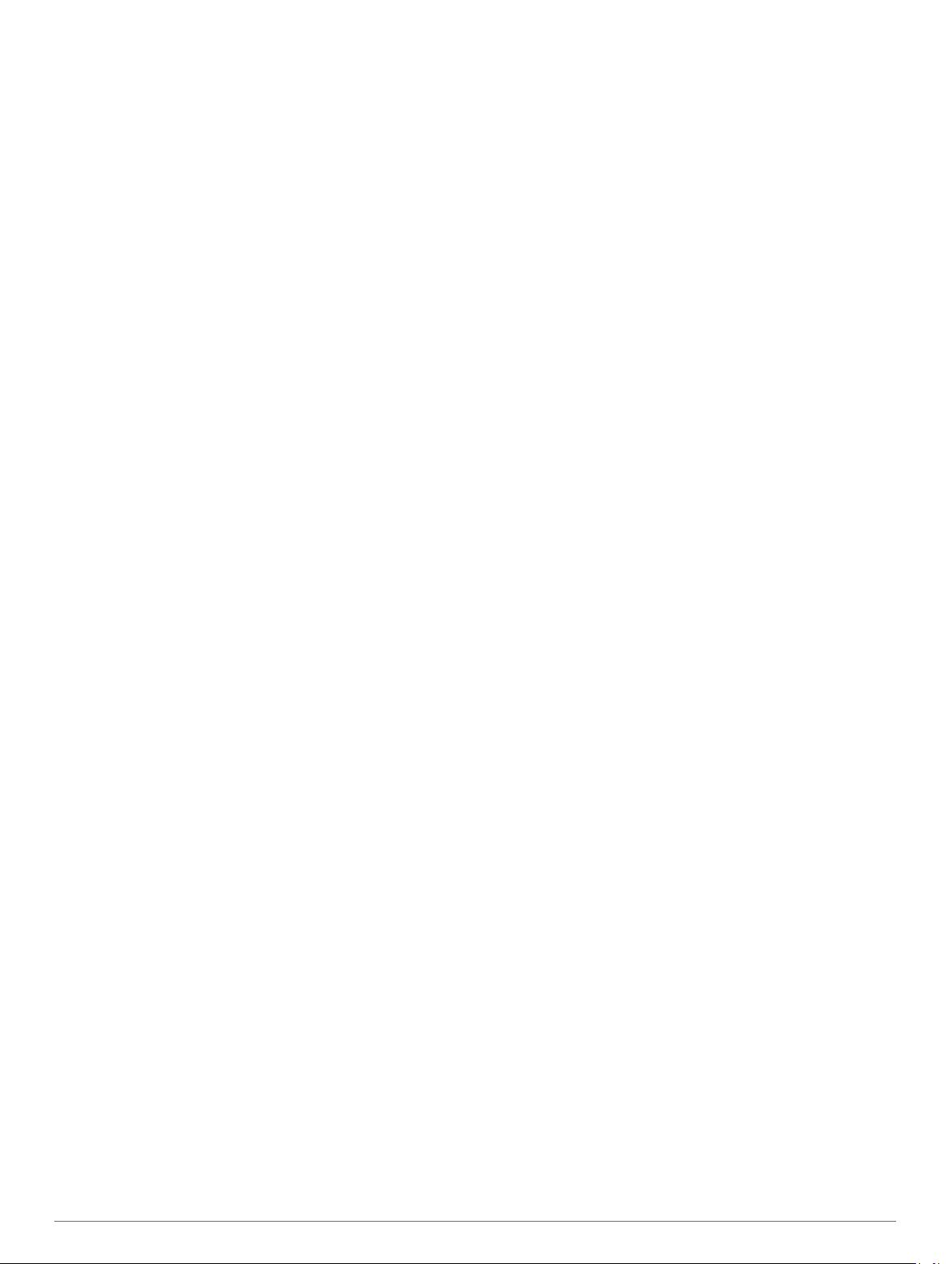
 Garmin Fenix 5X Plus
Garmin Fenix 5X Plus  Garmin Lily 2 Active
Garmin Lily 2 Active  Garmin Vivomove 3s
Garmin Vivomove 3s  Garmin Instinct 3
Garmin Instinct 3  Garmin Instinct 2X
Garmin Instinct 2X  Garmin MARQ Commander (Gen 2) Carbon Edition
Garmin MARQ Commander (Gen 2) Carbon Edition  Garmin Forerunner 35
Garmin Forerunner 35  Garmin Fenix 8
Garmin Fenix 8  Garmin MARQ Commander
Garmin MARQ Commander  Garmin Tactix 7 Pro
Garmin Tactix 7 Pro  Garmin Forerunner 245
Garmin Forerunner 245  Garmin Venu SQ
Garmin Venu SQ  Garmin Forerunner 645 Music
Garmin Forerunner 645 Music  Garmin Epix Pro (Gen 2)
Garmin Epix Pro (Gen 2)  Garmin Instinct Crossover
Garmin Instinct Crossover  Garmin MARQ Adventurer (Gen 2)
Garmin MARQ Adventurer (Gen 2)  Garmin Venu 2 Plus
Garmin Venu 2 Plus  Garmin Forerunner 235
Garmin Forerunner 235  Garmin Venu 2
Garmin Venu 2  Garmin Forerunner 935
Garmin Forerunner 935
Добавить комментарий